Nel seguente impari come creare un nuovo progetto in MS Project. Questa guida passo dopo passo ti accompagnerà attraverso tutti i passaggi e le impostazioni essenziali affinché tu possa iniziare con successo.
Scoperte principali
- Crea un nuovo progetto in MS Project.
- Puoi impostare la data di inizio del tuo progetto.
- Le impostazioni del progetto come calendario e priorità possono essere personalizzate.
Passo 1: Apri MS Project e avvia un nuovo progetto
Avvia MS Project. Per creare un nuovo progetto, puoi fare clic direttamente su "Progetto vuoto" nella pagina iniziale. In alternativa, puoi andare in alto a sinistra su "Nuovo". Consiglio di seguire il percorso più dettagliato tramite "Progetto vuoto". Se hai già aperto un progetto e desideri creare un nuovo progetto, vai nella scheda "File" e apri un nuovo progetto lì.
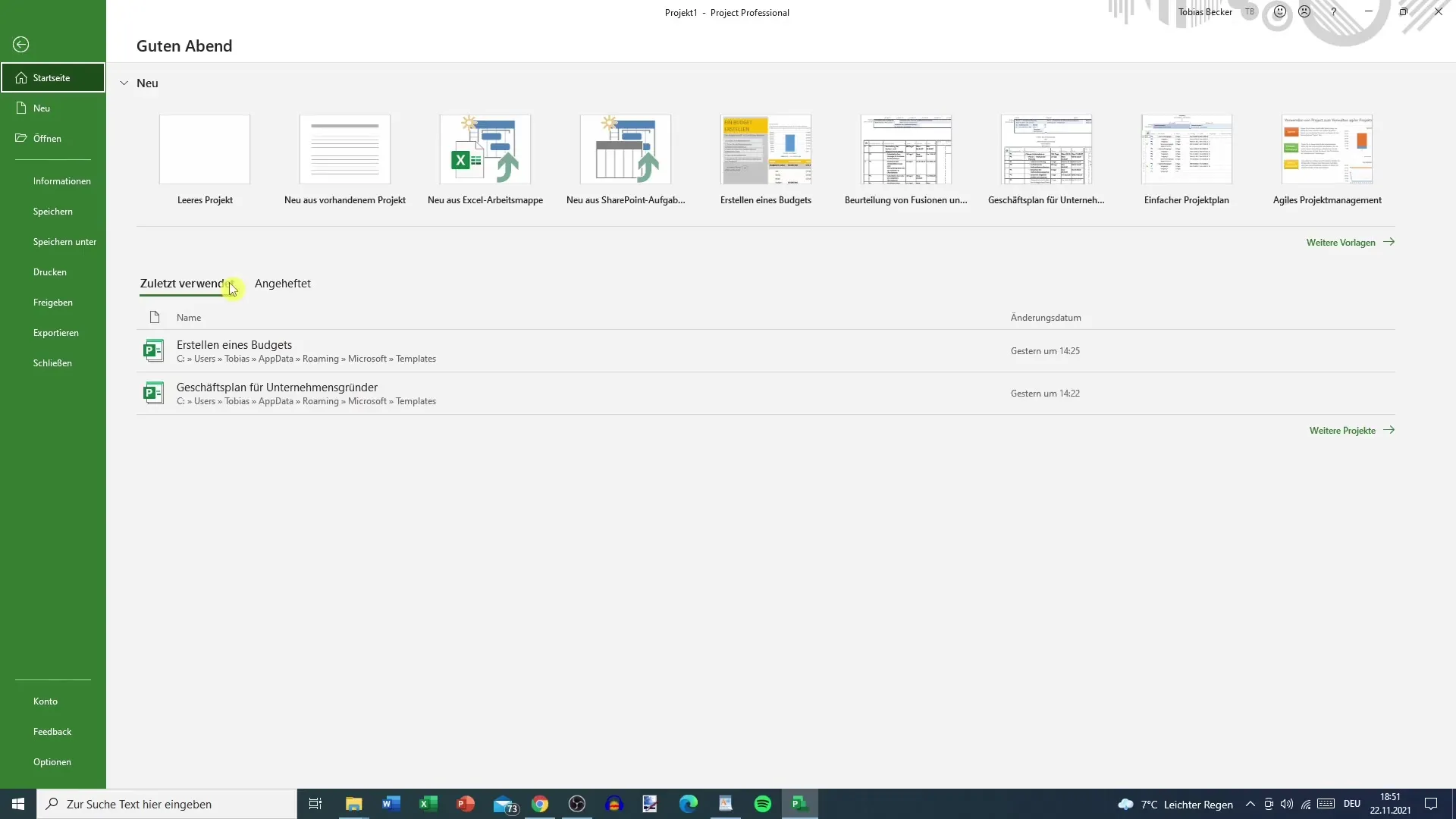
Passo 2: Inserisci i dati del progetto
Dopo aver creato il nuovo progetto, ti troverai nella vista di modifica. Ora è importante impostare i dati del progetto. Passa alla scheda "Progetto". Clicca su "Informazioni sul progetto". Qui avrai accesso a diverse impostazioni importanti per l'avvio del tuo progetto.
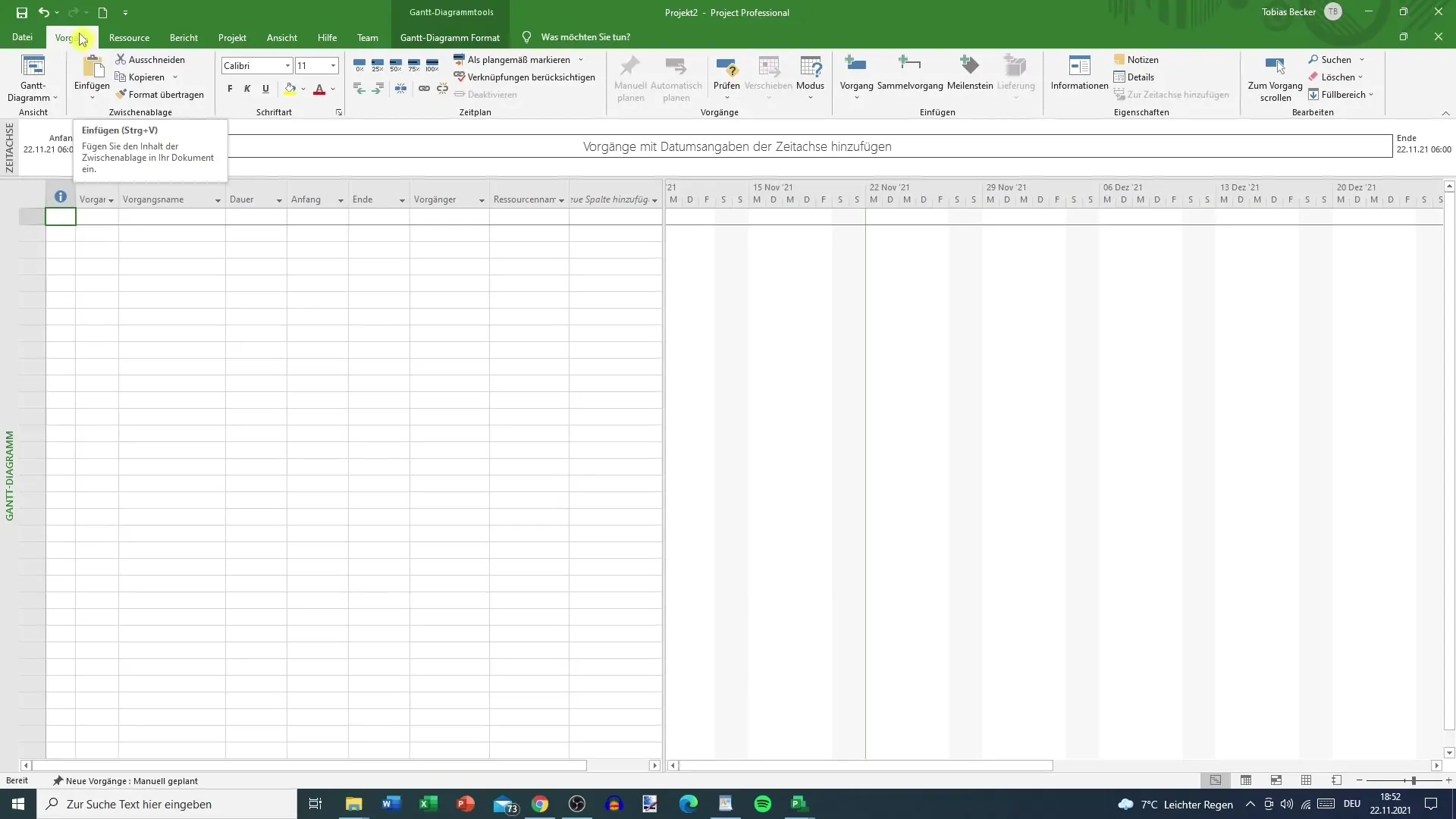
Passo 3: Imposta la data di inizio
Nella finestra di dialogo delle informazioni sul progetto, puoi impostare la data di inizio del tuo progetto. Supponiamo che desideri che il tuo progetto inizi di sabato. Puoi inserire manualmente la data qui. Assicurati che la data attuale in cui stai lavorando sia corretta per evitare confusione.
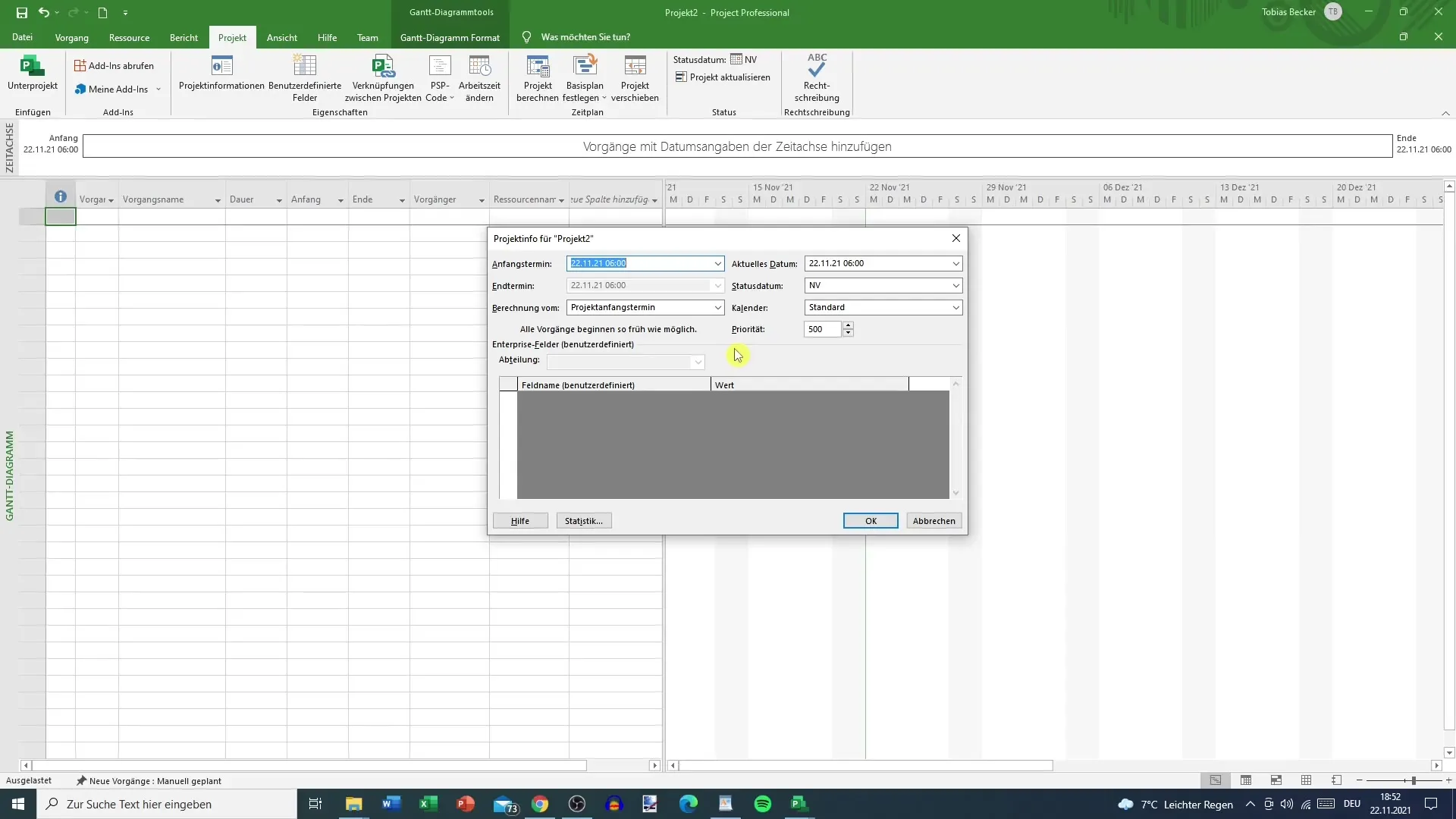
Passo 4: Considera il calendario
_check_Il calendario predefinito in MS Project è impostato su una settimana lavorativa di 5 giorni con 40 ore a settimana. Puoi personalizzare questo calendario nelle impostazioni di base se necessario per il tuo progetto. Ad esempio, è possibile passare a un calendario 24 ore o a turni notturni. Queste informazioni sono fondamentali per gestire gli orari di lavoro secondo il piano.
Passo 5: Data di stato e priorità
La data di stato non è necessaria in questa fase, poiché verrà utilizzata successivamente, in particolare durante la creazione del report di stato. Tuttavia, puoi già impostare la priorità del tuo progetto. Il valore di priorità può variare tra 0 e 1000 e influisce su quanto il progetto sia importante rispetto ad altri. Per ora, puoi lasciare la priorità su un valore neutro come 500.
Passo 6: Statistiche e panoramica del progetto
Nella scheda "Statistiche", puoi visualizzare un breve riepilogo dello stato del tuo progetto. Qui troverai informazioni sullo stato pianificato e reale del tuo progetto. Verranno elencate la durata prevista, il lavoro e i costi. Queste informazioni sono particolarmente utili per monitorare il progresso del tuo progetto.

Passo 7: Creare il progetto con successo
Dopo aver impostato tutte le informazioni importanti, il tuo progetto è pronto. Hai fissato la data di inizio, personalizzato le impostazioni generali del progetto e ottenuto una panoramica delle statistiche. Il prossimo passo sarà inserire le prime attività nel tuo progetto, come mostrato nel video successivo.
Riepilogo
In questa guida hai imparato come creare un nuovo progetto in MS Project. Hai personalizzato la data di inizio, il calendario e le statistiche del progetto. Sei ora ben preparato per il prossimo passo.
Domande frequenti
Come apro MS Project?Puoi aprire MS Project facendo doppio clic sull'icona del programma nel menu Start o sul desktop.
Posso modificare il mio progetto in qualsiasi momento?Sì, puoi apportare modifiche al tuo progetto in qualsiasi momento, compresi i dati del progetto.
Come posso impostare la priorità del mio progetto?Puoi impostare la priorità nelle Informazioni sul progetto, inserendo un valore tra 0 e 1000.
Devo fissare subito la data di stato?La data di stato non è necessaria all'inizio e può essere fissata successivamente durante la documentazione dei progressi del progetto.
Posso personalizzare il calendario per il mio progetto?Sì, il calendario predefinito può essere modificato nelle impostazioni di base per soddisfare le specifiche esigenze del tuo progetto.


